App Store Connectヘルプ
App Store Connect アプリ内課金のテスト Sandbox Apple Accountの設定の管理
Sandbox Apple Accountの設定の管理
Sandboxアカウントには、複数の管理オプションが用意されています。これは、さまざまなシナリオを通してアプリ内課金が期待通りの挙動となるかを確認するためのものです。
App Store Connectには、直近180日以内に購入を行ったSandboxのアカウントと、アクティブなテスターの場合は最終購入日が表示されます。非アクティブなテスターや特定の国/地域に紐付けられているテスターの特定にはフィルタをご活用ください。
必要な役割:Account Holder、Admin、App Manager、またはDeveloper。「役割の権限」を参照してください。
App Storeの国や地域を編集する
各テストアカウントを175のApp Storeストアフロントのいずれかに関連付けます。テスターのApp Storeの国または地域は、App Store Connectで随時編集できるので、新しいテスターを作成することなく、同じSandboxアカウントのまま複数のストアフロントでテストを行うことができます。
注:Sandboxテストファミリーのメンバーには必ず、ファミリー管理者と同じApp Storeの国または地域を設定しなければなりません。Sandboxテストファミリーのメンバーであるテスターの国または地域を変更する場合は、先にSandboxテストファミリーからアカウントを削除する必要があります。
-
「ユーザとアクセス」で、「Sandbox」をクリックしてSandboxアカウントを表示します。
-
設定を変更するSandboxアカウントをクリックします。
-
「国または地域」で、必要な変更を行います。
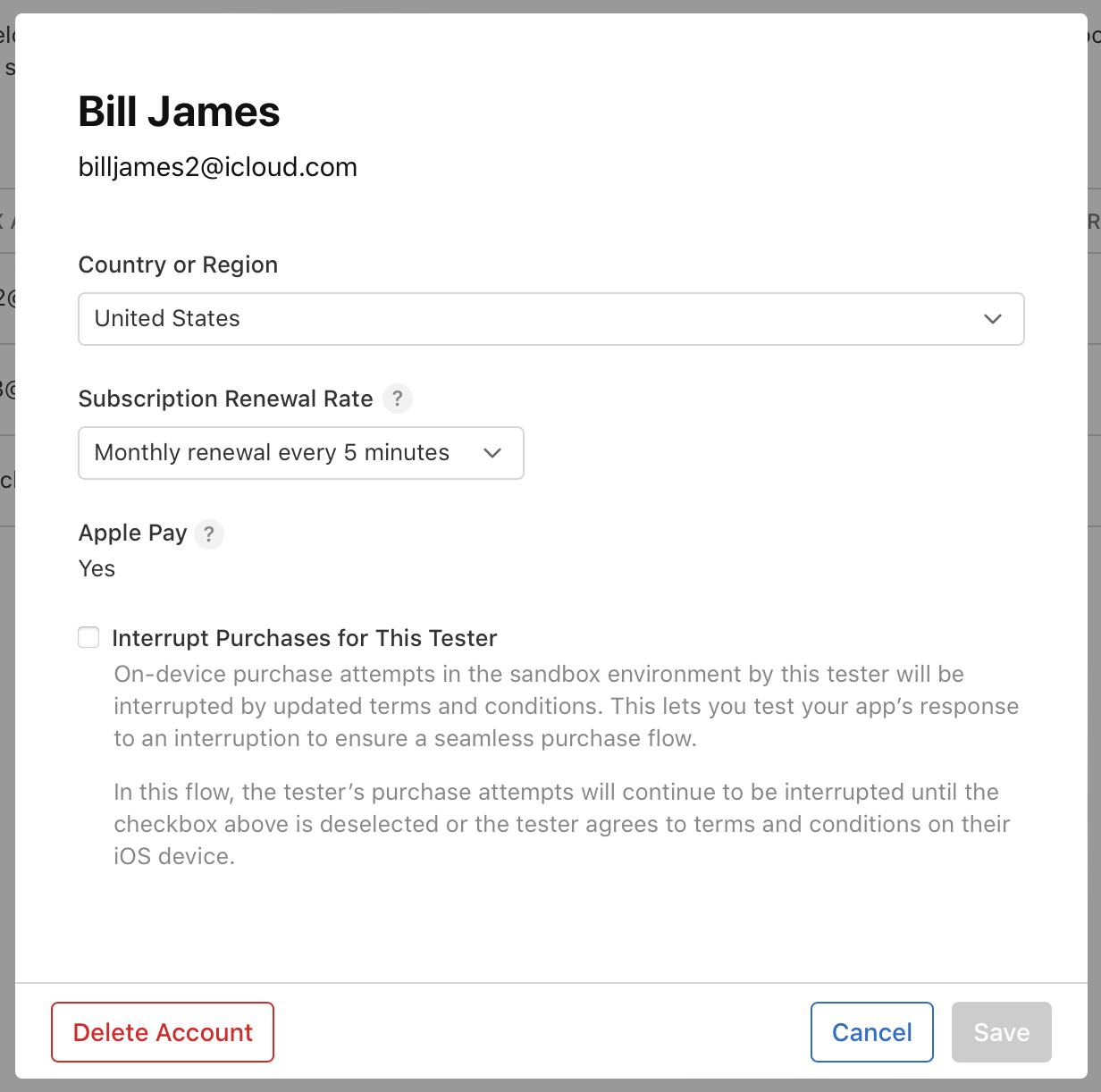
-
「保存」をクリックします。国または地域を変更した後、テスターはiOSデバイスからSandboxアカウントを使用して再度サインインする必要があります。これにより変更が完了します。
サブスクリプションの更新率を編集する
サブスクリプションの更新率は、Sandboxの各テスター環境において、サブスクリプションの定期更新が起こる頻度を表します。この更新率の設定によって、支払いの再試行と請求の猶予期間における、テスター環境上の時間の長さも同時に決定されます。
テスターのサブスクリプション更新率を変更するには、iOSのSandboxアカウント設定に関するこちらのページを参照するか、以下の手順に従いApp Store Connectで操作を行ってください。変更は随時可能です。
-
「ユーザとアクセス」で、「Sandbox」をクリックしてSandboxアカウントを表示します。
-
設定を変更するSandboxアカウントをクリックします。
-
「サブスクリプションの更新率」で表示されるダイアログで、更新率を選択し「保存」をクリックします。
デフォルトの設定は、すべてのアカウントで1か月= 5分の換算となります。以下の表を参考に、更新の間隔を調整してください。サブスクリプションは、12回自動更新されると13回目の更新時に自動的にキャンセルされます。なお、Sandbox上における更新頻度は、設定したサブスクリプション期間によっても異なります。
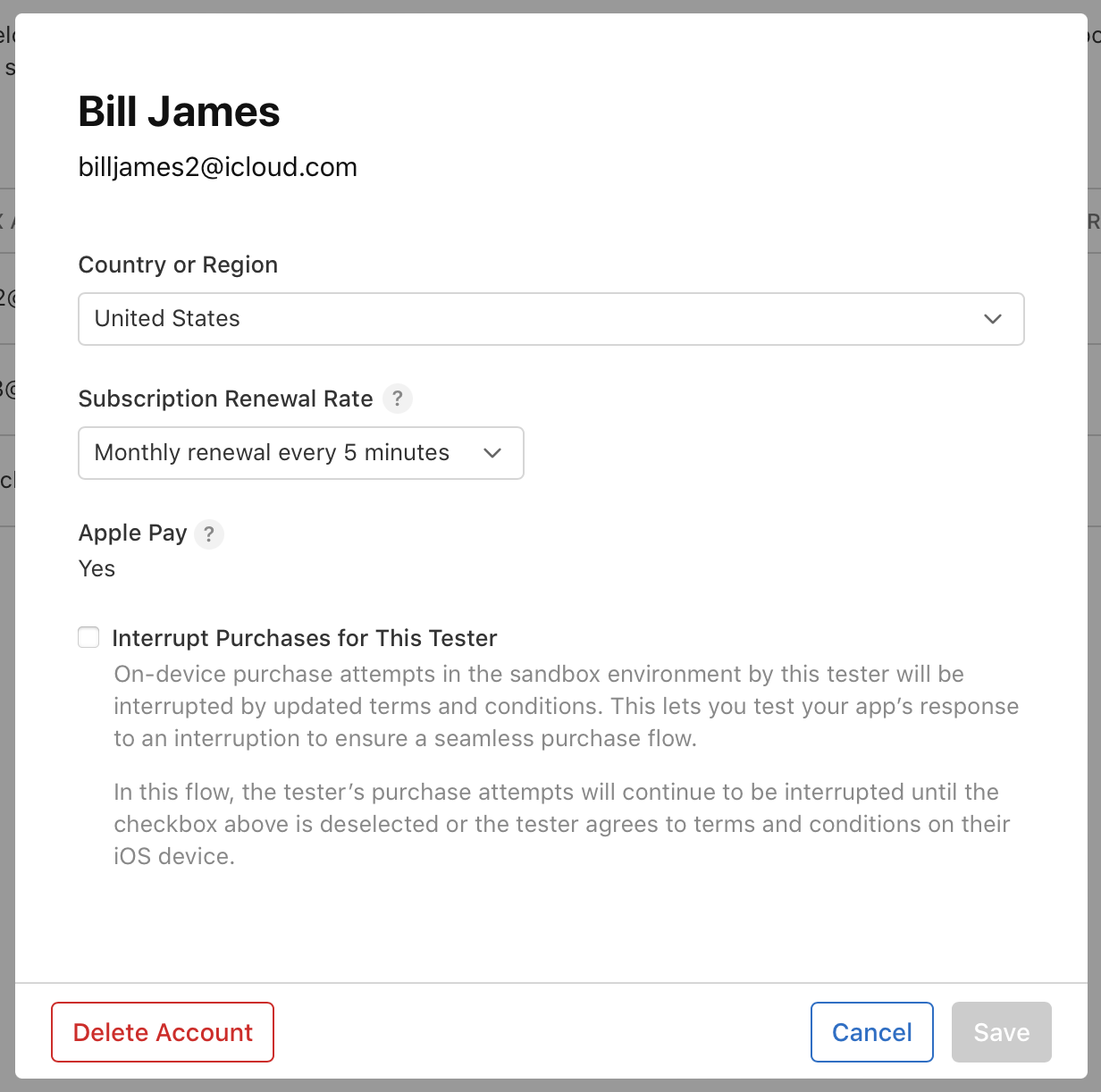
3分ごとに更新
|
サブスクリプション期間 |
||||||
|---|---|---|---|---|---|---|
|
1週間 |
1か月 |
2か月 |
3か月 |
6か月 |
1年 |
|
|
サブスクリプションの更新頻度 |
3分 |
3分 |
6分 |
9分 |
18分 |
36分 |
|
支払いが再試行されるまでの時間の長さ |
6分 |
6分 |
6分 |
6分 |
6分 |
6分 |
|
請求の猶予期間における時間の長さ |
3分 |
3分 |
3分 |
3分 |
3分 |
3分 |
5分ごとに更新(デフォルト)
|
サブスクリプション期間 |
||||||
|---|---|---|---|---|---|---|
|
1週間 |
1か月 |
2か月 |
3か月 |
6か月 |
1年 |
|
|
サブスクリプションの更新頻度 |
3分 |
5分 |
10分 |
15分 |
30分 |
1時間 |
|
支払いが再試行されるまでの時間の長さ |
10分 |
10分 |
10分 |
10分 |
10分 |
10分 |
|
請求の猶予期間における時間の長さ |
3分 |
5分 |
5分 |
5分 |
5分 |
5分 |
30分ごとに更新
|
サブスクリプション期間 |
||||||
|---|---|---|---|---|---|---|
|
1週間 |
1か月 |
2か月 |
3か月 |
6か月 |
1年 |
|
|
サブスクリプションの更新頻度 |
10分 |
30分 |
1時間 |
1時間30分 |
3時間 |
6時間 |
|
支払いが再試行されるまでの時間の長さ |
1時間 |
1時間 |
1時間 |
1時間 |
1時間 |
1時間 |
|
請求の猶予期間における時間の長さ |
10分 |
30分 |
30分 |
30分 |
30分 |
30分 |
1時間ごとに更新
|
サブスクリプション期間 |
||||||
|---|---|---|---|---|---|---|
|
1週間 |
1か月 |
2か月 |
3か月 |
6か月 |
1年 |
|
|
サブスクリプションの更新頻度 |
15分 |
1時間 |
2時間 |
3時間 |
6時間 |
12時間 |
|
支払いが再試行されるまでの時間の長さ |
15分 |
1時間 |
1時間 |
1時間 |
1時間 |
1時間 |
|
請求の猶予期間における時間の長さ |
1時間 |
2時間 |
2時間 |
2時間 |
2時間 |
2時間 |
Sandboxアカウントの購入の中断を有効にする
iOS 14以降を実行しているデバイスにおいて購入の中断シナリオをテストするには、対象となるSandboxアカウントに対して購入の中断を有効にします。カスタマーがApp Storeでのトランザクションを完了するにあたり、アプリの外部でアクションを実行する必要があるときは、常に購入の中断が発生します。たとえば、利用規約が更新されており同意する必要がある場合や、期限切れの支払い方法を更新する場合などが該当します。
テスターの購入中断の有効・無効の設定方法は、iOSのSandboxアカウント設定に関するこちらのページを参照するか、以下の手順に従ってApp Store Connectの操作を行ってください。設定は随時変更可能です。
-
「ユーザとアクセス」で、「Sandbox」をクリックしてSandboxアカウントを表示します。
-
設定を変更するSandboxアカウントをクリックします。
-
表示されるダイアログで、「このテスターの購入を中断する」の横にあるチェックボックスを選択して、購入の中断を有効にします。購入の中断を無効にする場合は、チェックボックスの選択を解除します。
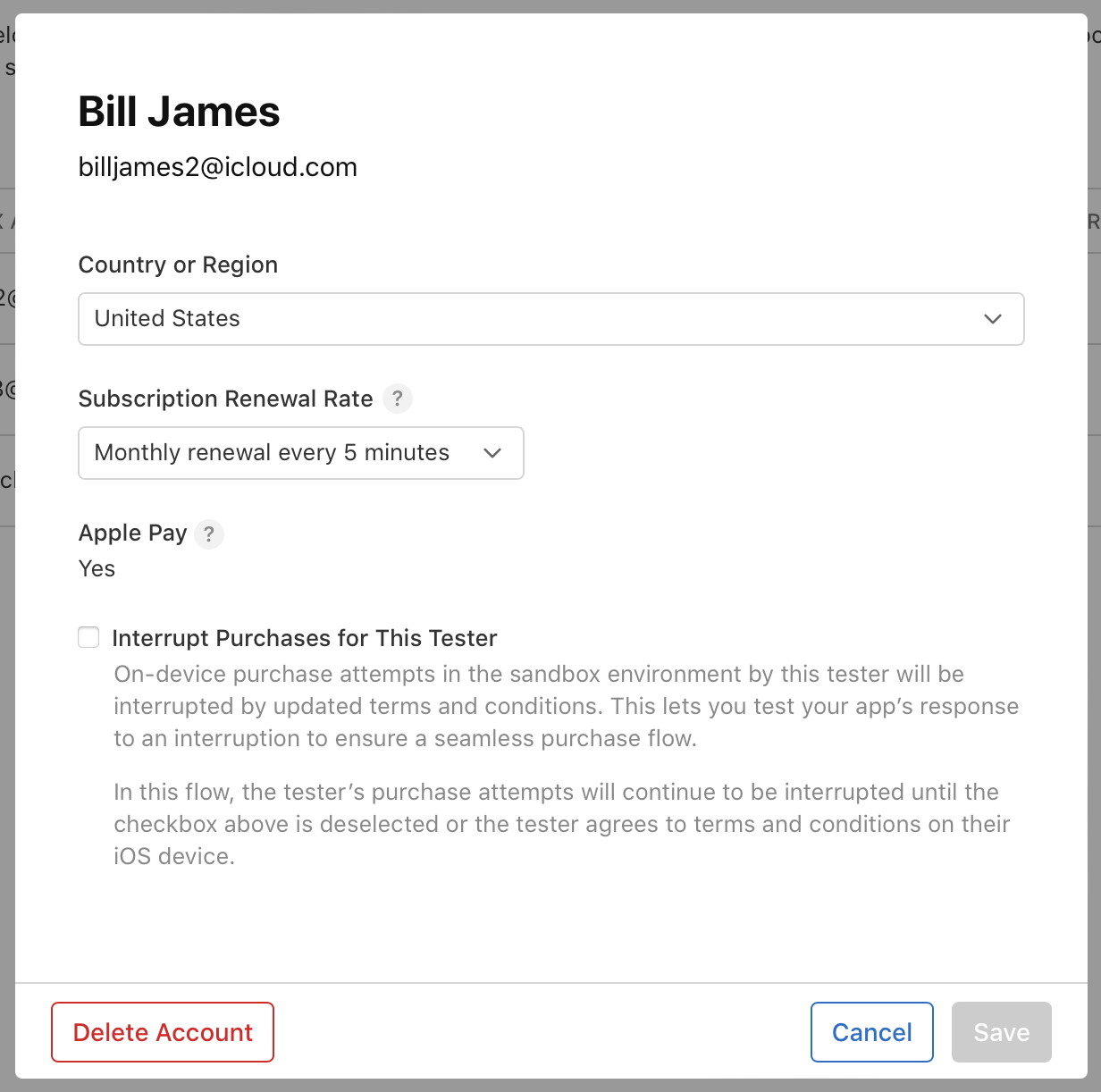
-
「保存」をクリックします。
購入の中断が有効になっている状態で、該当するSandboxアカウントがデバイス上で購入を試行すると、Sandbox環境の挙動により購入が中断されます。設定を無効にするか、テスターがiOSデバイスで利用規約に同意するまで、中断された状態が継続します。
Sandboxアカウントの購入履歴を消去する
テスターの購入履歴は消去することができるので、同じSandboxアカウントを引き続きテストに使用できます。購入履歴を消去すると、対象のテスターがSandbox環境で過去に購入したものがすべて削除されます。これは、実行した後に元には戻せない操作です。実際のカスタマーのアカウントに影響はありません。
テスターの購入履歴を消去するには、iOSのSandboxアカウント設定に関するこちらのページを参照するか、以下の手順に従ってApp Store Connectの操作を行ってください。消去の操作は随時可能です。
-
「ユーザとアクセス」で、「Sandbox」をクリックしてSandboxアカウントを表示します。
-
変更するテスターを選択し、「購入履歴を消去」をクリックします。
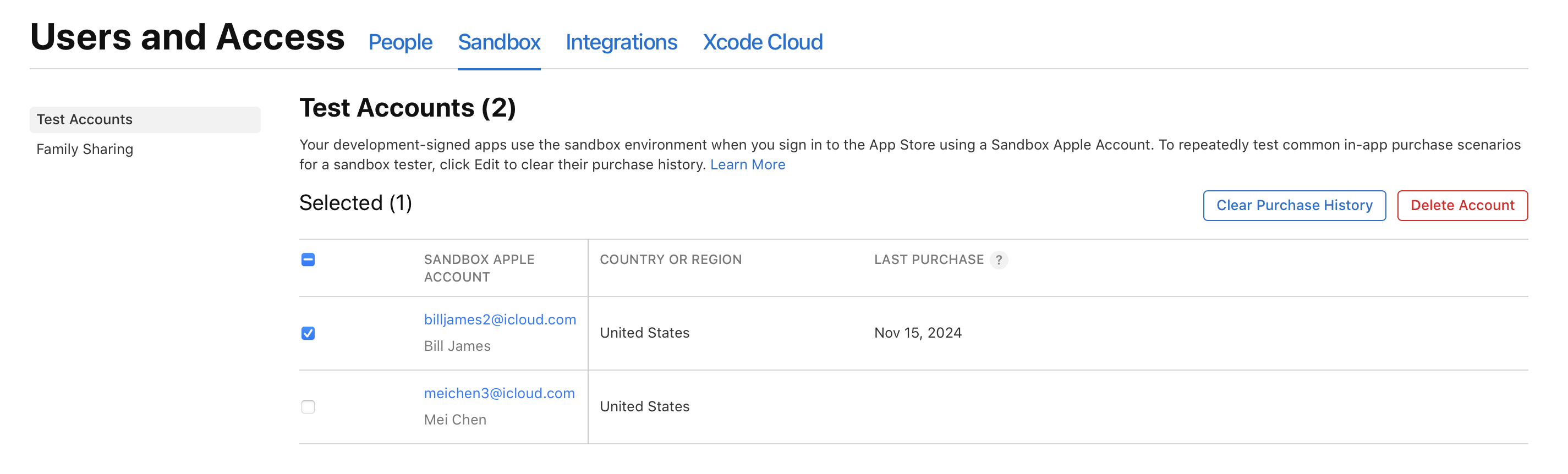
-
表示されるダイアログで「購入履歴を消去」をクリックします。
購入履歴の数が多いSandboxアカウントの場合、履歴の消去に時間がかかることがあります。
Sandboxテストファミリーを作成する
ファミリー共有は、対応する自動更新サブスクリプションや非消耗型プロダクトを最大5人の家族で共有したりアクセスしたりできるようにする機能です。ファミリー共有がアプリで想定通りに動作することをテストするために、Sandboxテストファミリーを使用します。
Sandboxアカウントを2つ以上作成すると、App Store ConnectでSandboxテストファミリーを作成できます。
-
トップページで「ユーザとアクセス」をクリックします。
-
上部のナビゲーションバーで「Sandbox」をクリックし、その後「ファミリー共有」をクリックします。
-
追加ボタン(+)をクリックするか、初めてテストファミリーを作成する場合は「テストファミリーを作成」をクリックします。
-
ファミリー管理者として使用するテストアカウントを選択し、「次へ」をクリックします。

-
ファミリーメンバーとして追加するテストアカウントを最大5つ選択します。メンバーは全員、ファミリー管理者と同じ国または地域の設定であることが必須となり、所属することのできるテストファミリーは1つのみです。

-
「購入アイテムを共有」メニューで、購入アイテムを互いに共有および受信できるか否かをメンバーごとに選択し、「作成」をクリックします。
Sandboxテストファミリーを管理する
Sandboxテストファミリーの管理は、App Store Connectで随時可能です。ファミリーメンバーのテストアカウントを追加/削除したり、購入アイテム共有の設定を変更したりするには、以下の手順に従ってください。
注:Sandboxテストファミリーにおけるメンバー間の購入アイテム共有の設定は、各自のiOSのSandboxアカウント設定から、テスターも変更することができます。詳しくはこちらをご覧ください。
-
トップページで「ユーザとアクセス」をクリックします。
-
上部のナビゲーションバーで「Sandbox」をクリックし、その後「ファミリー共有」をクリックします。
-
対象のテスターが所属するSandboxテストファミリーの横にある「管理」をクリックします。

-
変更を加えたら、「保存」をクリックします。
注:購入アイテムの共有に関する設定変更は、Sandbox環境に反映されるまでに時間がかかる場合があります。
Sandboxテストファミリーから削除されたメンバーは、購入アイテムを共有できなくなり、ほかのメンバーの購入アイテムに対するアクセス権を失います。

Sandboxテストファミリーを削除する
Sandboxテストファミリーの削除は、App Store Connectで随時可能です。
注:テストファミリーが削除されると、そのメンバーは、購入アイテムを共有できなくなり、ほかのメンバーの購入アイテムに対するアクセス権を失います。自分のアカウントで購入したプロダクトには引き続きアクセスできます。
-
トップページで「ユーザとアクセス」をクリックします。
-
上部のナビゲーションバーで「Sandbox」をクリックし、その後「ファミリー共有」をクリックします。
-
削除するSandboxテストファミリーの横にある「管理」をクリックします。

-
「テストファミリーを削除」をクリックします。

-
表示されるダイアログで「削除」をクリックします。